Ultimativer Leitfaden zur Verbesserung der Akkulaufzeit von Nintendo Switch
Veröffentlicht: 2020-10-09Der Nintendo Switch wurde bereits im März 2017 veröffentlicht und wurde ziemlich schnell zu einem weltweiten Phänomen. Es hatte die gewaltige Aufgabe, die schlechten Verkäufe der Wii U weiterzuverfolgen. Aber bis August 2020 hat die Switch mehr als 63,4 Millionen Einheiten verkauft. Aufgrund der hybriden Natur der Konsole und ihrer riesigen Bibliothek exklusiver Spiele ist sie wahnsinnig beliebt geworden. Wenn Sie also diesen Beitrag lesen, besitzen Sie wahrscheinlich bereits einen Nintendo Switch oder planen, einen zu kaufen.
Für das Startmodell Switch war jedoch nicht alles in Ordnung. Unter vielen Problemen waren die Spieler nicht sehr zufrieden mit der Akkulaufzeit und der Menge an Spielzeit, die sie bekamen. Im tragbaren Handheld- und Tabletop-Modus hielt das Startmodell Switch beim Spielen anspruchsvoller Titel überhaupt nicht lange durch. Wenn Sie ein Switch-System besitzen, sei es der Switch oder der Switch lite, können Sie unseren Leitfaden durchgehen. Wir haben eine Liste mit Optimierungen zusammengestellt, die Sie an Ihrem Switch vornehmen können, um die Akkulaufzeit zu verbessern. Kommen wir also gleich zu ihnen.
Inhaltsverzeichnis
So verbessern Sie die Akkulaufzeit von Nintendo Switch
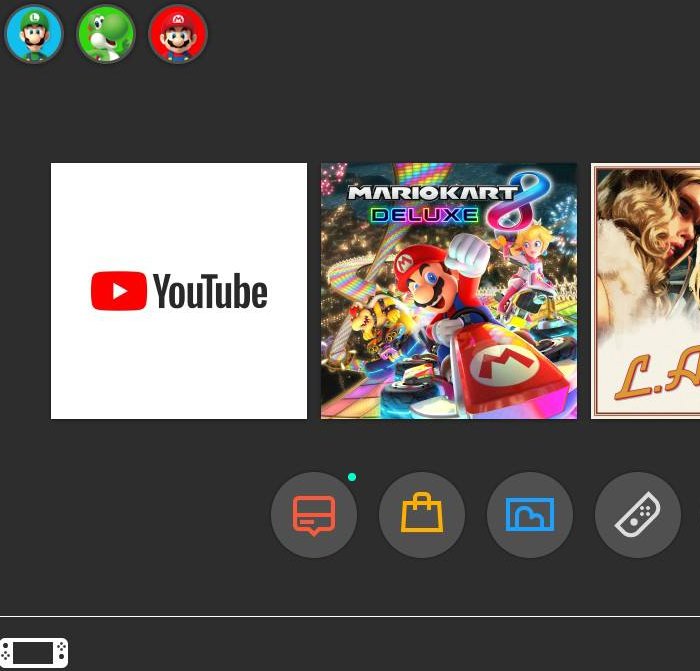
1. Ändern Sie die Anzeigehelligkeit
Lass uns ehrlich sein. Sie müssen nicht immer mit der maximal möglichen Helligkeitsstufe spielen. Das Verringern der Bildschirmhelligkeit ist also eine der besten und effektivsten Möglichkeiten, um mehr Spielzeit zu erhalten. So können Sie es tun:
- Gehen Sie zunächst zum Startbildschirm, indem Sie die Home-Taste auf der rechten Joy-Con drücken.
- Klicken Sie dann unten auf das Zahnradsymbol. Sie gelangen auf die Seite Systemeinstellungen.
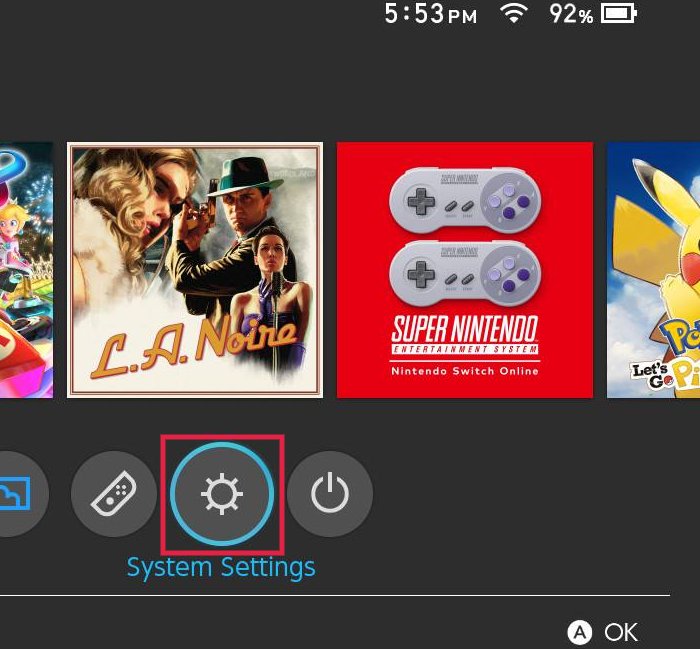
- Gehen Sie zur Registerkarte Bildschirmhelligkeit.
- Wenn Sie die automatische Helligkeit hier aktiviert haben, schalten Sie sie einfach aus, indem Sie darauf klicken. Sie müssen es ausschalten, weil Sie nicht möchten, dass sich Ihre Helligkeit automatisch ändert. Vor allem, nachdem Sie es entsprechend dem verfügbaren Umgebungslicht eingestellt haben. Wenn Sie einen Switch Lite haben, müssen Sie sich um diesen Schritt keine Gedanken machen. Die Switch Lite hat keinen Umgebungslichtsensor, daher ist die Option für Auto-Helligkeit dort nicht verfügbar.
- Passen Sie hier den Schieberegler für die Anzeigehelligkeit Ihren Bedürfnissen an. Selbst bei starker Sonneneinstrahlung sollten 65 bis 70 % Helligkeit mehr als ausreichend sein.
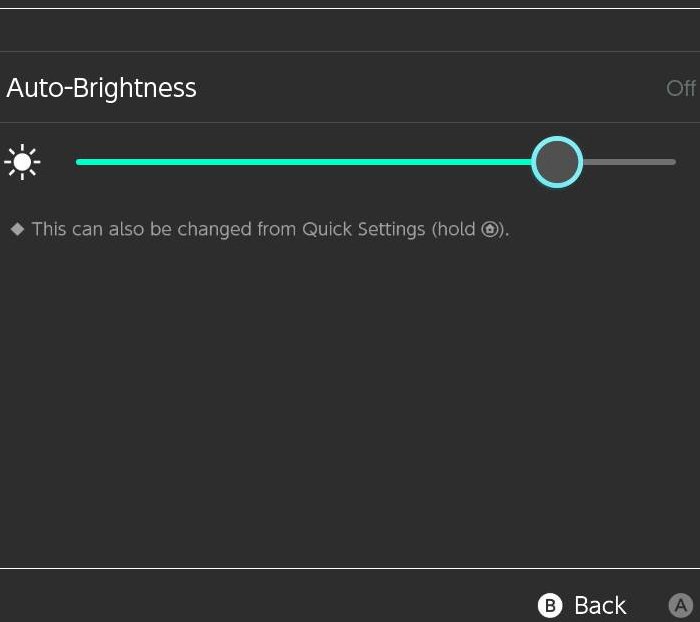
Wenn Sie sich in einem Spiel befinden, möchten Sie Ihren Startbildschirm möglicherweise nicht erneut aufrufen, um die Anzeigehelligkeit zu ändern. Mach dir keine Sorgen; wir haben dich abgedeckt. Sie können einfach die Home-Taste lange drücken, um die automatische Helligkeit auszuschalten und den Schieberegler für die Bildschirmhelligkeit anzupassen. Das Schnelleinstellungen-Popup auf der rechten Seite des Displays ist in dieser Hinsicht sehr hilfreich.
2. Flugzeugmodus
Wie Sie alle wissen, hat die Nintendo Switch kein LTE. Die einzige Möglichkeit, wie Switch eine Verbindung zum Internet herstellt, ist also Wi-Fi. Der drahtlose Chip in Nintendo Switch ist nicht wirklich sehr gut. Und das Betriebssystem der Switch selbst hilft auch nicht, da das Betriebssystem immer nach Wi-Fi-Geräten zum Verbinden sucht. Dies liegt zum Teil daran, dass der Switch bekanntermaßen eine schlechte WLAN-Reichweite hat. Dabei wird jedoch viel Batteriekapazität verbraucht. Und es gibt keine andere Möglichkeit, es auszuschalten, als den Flugzeugmodus einzuschalten. Wenn Sie also keinen Online-Multiplayer-Titel spielen, sollten Sie beim Spielen auf dem Handheld in den Flugzeugmodus wechseln. Lassen Sie uns wissen, wie das geht:
- Zuerst müssen Sie die Systemeinstellungen erneut aufrufen.
- Gehen Sie danach zum Abschnitt Flugzeugmodus.
- Schalten Sie die Flugzeugmodus-Option von hier aus ein, indem Sie darauf klicken.
- Sobald Sie es einschalten, sollten Sie drei verschiedene Optionen (Controller-Verbindung, Wi-Fi und NFC) darunter sehen.
- Wenn Sie im Tabletop-Modus spielen, möchten Sie vielleicht Ihre Joy-Cons oder andere drahtlose Controller verbinden. Schalten Sie in diesem Fall einfach unten auf Controller-Verbindung (Bluetooth) um, indem Sie darauf klicken.
- Wenn Sie Ihre Amiibo-Figuren und -Karten scannen möchten, sollten Sie NFC einschalten. Denken Sie daran, dass der Switch jedes Mal, wenn Sie den Flugmodus ausschalten, die Controller-Verbindung und die NFC-Einstellungen vergisst. Wenn Sie es also wieder einschalten, müssen Sie die Systemeinstellungen erneut aufrufen, um diese Einstellungen manuell zu aktivieren.
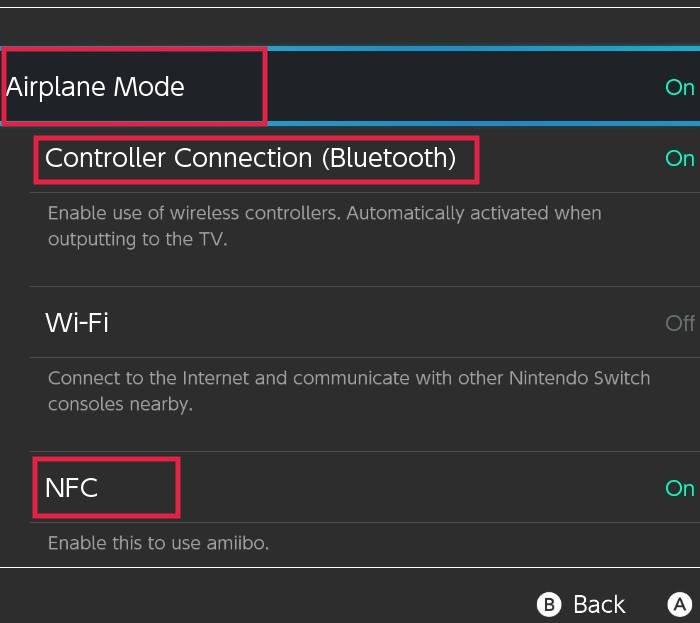
Auch hier können Sie den Flugzeugmodus auch direkt in den Schnelleinstellungen aktivieren. Wie bereits erwähnt, können Sie von dort jedoch nicht auf die Controller-Verbindung (Bluetooth) und die NFC-Einstellungen zugreifen.
3. Deaktivieren Sie HD Rumble auf Ihren Joy-Cons
HD Rumpeln ist im Grunde haptisches Feedback. Es ist eines der Hauptmerkmale des Switch Pro-Controllers und der Joy-Cons. Zum Zeitpunkt des Schreibens ist der GuliKit Elves Pro der einzige Controller von Drittanbietern mit HD-Rumble-Unterstützung. Selbst wenn Sie Joy-con-Ergänzungen von Drittanbietern haben, können sie eine Art Rumpeln haben. Was auch immer der Fall sein mag, wenn Sie im Handheld-Modus wirklich Akkulaufzeit sparen müssen, hilft es, das Rumpeln auszuschalten. Die Joy-Cons bleiben verbunden und werden vom Switch selbst aufgeladen. Es zieht also mehr Strom, wenn Sie HD Rumble aktiviert haben.
Wenn Sie einen Switch Lite haben, können Sie diese Methode ignorieren, da sie keinerlei Rumpeln aufweist. Sie können jedoch einen Rumble-unterstützten Controller mit Ihrem Switch oder Switch Lite verwenden. Sie können auch die folgenden Schritte verwenden, um die Batterielebensdauer des Controllers zu verlängern:
- Besuchen Sie zunächst erneut die Systemeinstellungen.
- Scrollen Sie nach unten zur Registerkarte Controllers and Sensors im linken Bereich.
- Klicken Sie hier einfach auf Controller-Vibration, um sie auszuschalten.
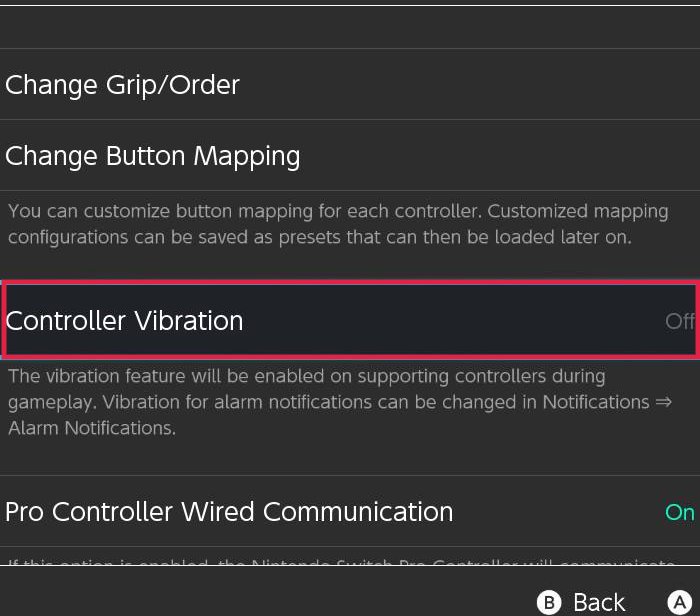
4. Lassen Sie die Joy-Cons vom Switch-Gehäuse getrennt, wenn sie nicht verwendet werden
Sie können die Joy-Cons auf beiden Seiten abnehmen, wenn Sie einen normalen Switch haben. Sie können einfach den schwarzen Knopf unter den Schultertasten jedes Joy-Con drücken und sie herausziehen.
Jeder Joy-Con wird mit einem 525-mAh-Akku geliefert. Und sie können ungefähr bis zu einer unglaublichen 20-Stunden-Marke dauern. Im Grunde hat es also fast die dreifache durchschnittliche Akkulaufzeit eines normalen Switch-Systems. Und wie bereits erwähnt, werden Ihre Joy-Cons aufgeladen, während sie am Körper Ihres Switches befestigt sind. Sie müssen nicht immer voll aufgeladen sein.
Wir wünschten, Nintendo hätte uns eine Möglichkeit gegeben, den Ladevorgang zu stoppen oder zumindest irgendwie zu kontrollieren. Es wäre großartig gewesen, den Ladevorgang während der Spielsitzungen im tragbaren Handheld-Modus zu stoppen. Aber leider hat die Switch derzeit keine Option dafür. Vielleicht wird es durch ein zukünftiges Software-Update möglich sein. Aber vorerst empfehlen wir Ihnen, Ihre Joy-Cons von Ihrem Switch zu trennen, wenn sie nicht verwendet werden. Wenn Sie unterwegs sind, können Sie dadurch viel Akkulaufzeit sparen.
5. Ändern Sie die Schlafmodus-Einstellungen
Nach einer bestimmten Zeit der Inaktivität gehen sowohl der reguläre Switch als auch der Switch Lite standardmäßig in den Ruhemodus. Und es passiert, um die Batterielebensdauer zu verlängern und das Display vor Einbrennen zu schützen. In diesem Zustand wechselt der Switch in einen sehr niedrigen Stromverbrauchsmodus, um den Akku zu schonen. Der Switch behält jedoch weiterhin jede laufende Anwendung oder jedes Spiel in seinem Speicher. Wenn Sie also Ihren Switch erneut starten, können Sie direkt dort weitermachen, wo Sie aufgehört haben. Sie können sich beispielsweise in einer Phase von Super Mario Maker 2 befinden und Ihren Switch in den Ruhemodus versetzen. Sobald Sie zurückkommen und den Netzschalter drücken, startet Ihr Spiel von derselben Stufe und derselben Stelle. Sie können diese bestimmte Zeit der Inaktivität, die der Switch benötigt, bevor er in den Ruhezustand wechselt, Ihren Anforderungen entsprechend ändern. Schauen wir uns an, wie Sie das tun können:
- Gehen Sie in den Systemeinstellungen nach unten zum Abschnitt Schlafmodus auf der linken Seite.
- Klicken Sie auf Auto-Sleep (Wiedergabe auf dem Konsolenbildschirm). Stellen Sie es entweder auf 3min oder 5min ein. Wir empfehlen nicht, es so niedrig wie 1 Minute einzustellen, da Ihr Switch während einer langen Zwischensequenz in den Ruhezustand wechseln kann.
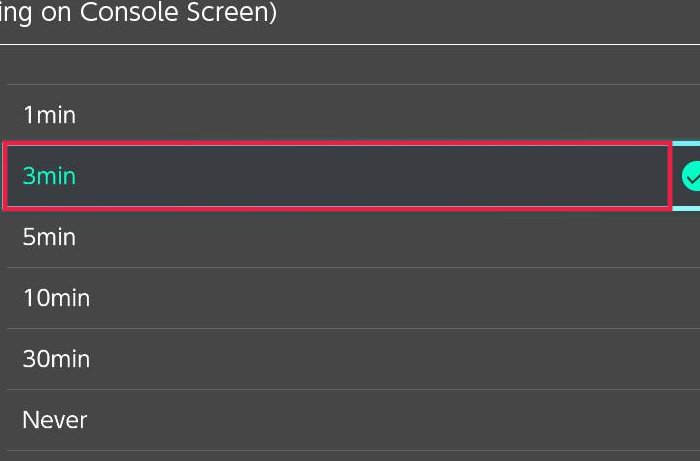
- Wenn Sie YouTube oder Hulu auf Ihrem Switch ansehen, stellen Sie sicher, dass Auto-Sleep während der Wiedergabe von Medieninhalten unterbrechen aktiviert ist. Andernfalls würde Ihr Switch jedes Mal beim Abspielen eines Videos in den Ruhezustand wechseln, und es wird sehr ärgerlich.
- Deaktivieren Sie Wake When AC Adapter Is Disconnected , indem Sie auf dieselbe Option klicken. Dies sollte verhindern, dass Ihr Switch während einer Trennung des Ladegeräts zufällig aufwacht.
6. Ändern Sie Ihr Design
Der normale Switch und der Switch Lite haben beide ein dunkles Thema. Die meisten bevorzugen es gegenüber dem hellen Thema, weil es angenehmer für die Augen ist. Aufgrund des LCD-Bildschirms kann es zu keiner massiven Verbesserung der Akkulaufzeit kommen. Trotzdem sollten Sie es sich ansehen:
- Besuchen Sie die Registerkarte Designs in den Systemeinstellungen.
- Klicken Sie einfach auf das Thema Basic Black und voila! Ihr Thema sollte sofort gewechselt werden.
7. Verringern Sie die Lautsprecherlautstärke
Dies ist eine offensichtliche Optimierung, die Sie sehr schnell durchführen können. Nutzt man die beiden Lautsprecher unterhalb des Bildschirms der Switch, kann man diese etwas leiser stellen. Sie können dies tun, indem Sie die VOLUME – und + Taste oben auf dem Schalter drücken. Oder Sie können den Lautstärkeregler in den Schnelleinstellungen anpassen. Die beste Option ist hier, einen Kopfhörer zu verwenden, um niemanden neben Ihnen zu stören.

8. Verhindern Sie, dass der Switch nach vollständiger Aufladung aufgeladen wird
Wie wir alle wissen, altern Lithium-Ionen-Akkus mit der Zeit. Aus diesem Grund haben Sie vielleicht gesehen, dass Ihre ein paar Jahre alten Smartphones schneller leer sind als früher. Es verschlechtert sich schneller, wenn Sie Ihr Gerät immer voll aufgeladen halten. Dies ist insbesondere bei der regulären Switch ein Problem, da einige Spieler sie einfach dauerhaft angedockt lassen. Jetzt sind die meisten modernen Smartphones und der Switch selbst mit einem Überladeschutz ausgestattet. Es lässt im Grunde einen Teil der Batterie leer, um die Batterie für die kommenden Jahre in gutem Zustand zu halten. Dennoch ist es eine gute Praxis, die Ladung zu trennen, sobald sie 100 % erreicht. Aber der Switch zeigt das nicht auf dem Startbildschirm an, damit Sie es schnell überprüfen können. Sie müssen einige Einstellungen ändern, um das zu sehen:
- Besuchen Sie den Abschnitt System in den Systemeinstellungen .
- Klicken Sie auf Konsolenbatterie (%). Es sollte eingeschaltet sein und Sie sollten den Batterieprozentsatz direkt auf dem Startbildschirm sehen können.
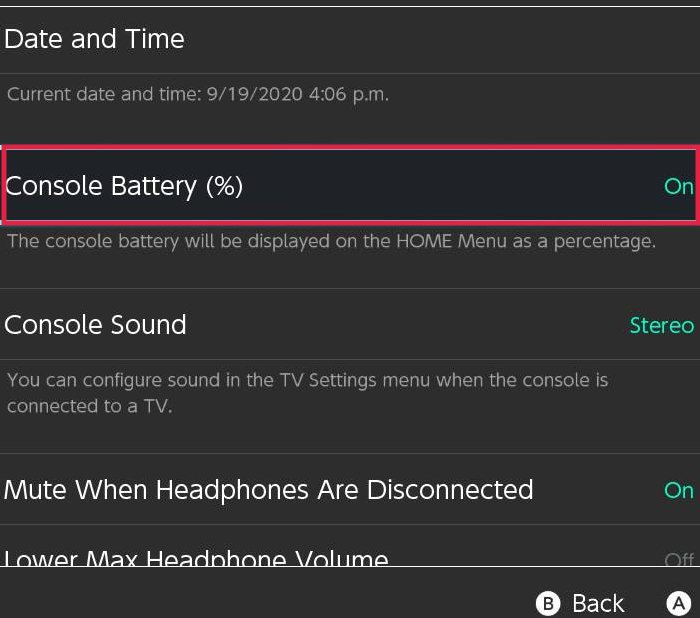
9. Ändern Sie Ihre Spielgewohnheiten
Okay, das hier könnte ein bisschen unfair sein. Aber es ist notwendig, mehr Spielzeit aus Ihrem Switch herauszuholen. Die Besteuerung von Spielen mit riesigen Welten (z. B. Super Mario Odyssey) wird die Batterie offensichtlich viel schneller entleeren. Gleichzeitig würden weniger anspruchsvolle Spiele wie Mario Kart 8 Deluxe viel weniger Akku verbrauchen. Daher sollten Sie anspruchsvolle Spiele nur bei Ihnen zu Hause oder dort spielen, wo Sie Zugang zum Aufladen haben. Und unterwegs können Sie weniger anspruchsvolle Spiele spielen, um mehr Spielzeit aus Ihrem Switch herauszuholen.
10. Schalten Sie den Switch selbst aus
Anstatt darauf zu warten, dass sich der Switch in den Ruhemodus versetzt, können Sie dies selbst tun. Sie müssen nur einmal den Netzschalter neben den Lautstärketasten oben auf dem Switch drücken. Oder Sie können einfach auf das Symbol „ Schlafmodus “ neben dem Zahnrad „Systemeinstellungen“ klicken und „ Schlafmodus “ auswählen. Es ist auch über die Schnelleinstellungen zugänglich.
Sie können Ihren Switch auch vollständig ausschalten, wenn Sie ihn nicht verwenden. Auf diese Weise sparen Sie die maximal mögliche Menge an Batterie. Beachten Sie jedoch, dass, wenn Sie Ihren Switch während des Spiels vollständig ausschalten, er nicht in denselben Zustand zurückkehrt. Und Sie verlieren den gesamten nicht gespeicherten Spielfortschritt. Wir empfehlen Ihnen daher, dies erst zu tun, wenn Sie mit dem Spielen fertig sind. So können Sie das nach dem Schließen des Spiels tun:
- Halten Sie den Netzschalter oben auf dem Switch einige Sekunden lang gedrückt.
- Klicken Sie im Popup auf Energieoptionen .
- Klicken Sie auf Ausschalten und warten Sie, bis der Switch heruntergefahren ist. Wenn Sie den Schalter das nächste Mal hochdrehen möchten, müssen Sie den Netzschalter auf ähnliche Weise gedrückt halten. In wenigen Sekunden sollte Ihr Switch normal hochfahren.
11. Behalten Sie ein Ersatzladegerät bei sich
Heutzutage haben die meisten Outdoor-Orte und Transportmittel zumindest eine Art Ladesteckdosen für Smartphones und andere Geräte. Sie können Ihren Switch-Akku an jedem dieser Orte problemlos nachfüllen, wenn Sie ein Ladegerät zur Hand haben. Beachten Sie, dass wir nur empfehlen, ein Ladegerät der Marke Nintendo oder ein Typ-A-zu-Typ-C-Kabel der Marke Nintendo zu verwenden. Der Switch verfügt über einen USB-Typ-C-Anschluss zum Aufladen, sodass viele denken, dass sie ihre vorhandenen Kabel verwenden können. Obwohl Nintendo sagt, dass der Switch USB-PD-kompatibel ist, verbraucht er in Wirklichkeit noch mehr Strom. Es gab viele Fälle, in denen Switch-Systeme aufgrund von Docks von Drittanbietern gemauert wurden. Und wenn das passiert, bleiben Sie mit einem gemauerten Switch hängen, da die Garantie erlischt. Nur Nintendo weiß, wie man mit der Fehlerliste umgeht, die die Switch während des Ladevorgangs ausgibt.
12. Behalten Sie eine externe Power Bank bei sich
Externe Powerbanks sind beim Switch praktisch. Wenn Sie unterwegs sind und keine Steckdose in Ihrer Nähe haben, um Ihren Switch anzuschließen, ist dies Ihre nächstbeste Option. Powerbanks haben sich stark verbessert und werden Ihrem Switch-Reisekoffer nicht viel Gewicht verleihen. Jede Standard-Powerbank mit USB Power Delivery (USB PD) funktioniert mit dem Switch. Wir empfehlen Ihnen jedoch, die unten aufgeführten Anker zu erwerben, da sie von Nintendo zertifiziert sind. Und wenn Sie während des Spielens eine Powerbank verwenden, die Ihnen zur Verfügung steht, wird Ihr Akku allmählich entladen. Dies liegt daran, dass die meisten Powerbanks den Switch extrem langsam aufladen. Diese Batteriebänke verlängern nur den Tod der Batterie. Wir empfehlen außerdem, dass Sie nur ein USB Type-C-Kabel der Marke Nintendo verwenden, das mit Ihrem Switch geliefert wurde.
Typisches von Nintendo lizenziertes Zubehör (außer Controllern) kostet mehr, und wir empfehlen nicht, sich für sie zu entscheiden, insbesondere nicht für SD-Karten. Und die Nintendo-Lizenz selbst kostet viel Geld. Aber in diesem Fall zieht der Switch, wie bereits erwähnt, mehr Strom als durch die USB-PD-Konformität möglich ist. Um also auf der letztendlich sichereren Seite zu sein, können Sie sich für diese Anker entscheiden. Es lohnt sich, zusätzliches Geld für diese normale Powerbank auszugeben, auf der nur ein Nintendo-Logo angebracht ist. Sie können daraus bis zu 10 zusätzliche Stunden Spielzeit gewinnen. Und dies ist wahrscheinlich eine der wenigen Powerbanks, die Ihren Switch tatsächlich aufladen können, während Sie ein Spiel spielen. Sie verlängern den Tod der Batterie nicht. Und Sie bekommen ein bisschen mehr Saft aus ihnen heraus, wenn sie aufgebraucht sind. Denn während sie verbunden sind, laden sie Ihren Switch tatsächlich auf.
Kaufen Sie bei Amazon
Kaufen Sie bei Amazon
13. Aktualisieren Sie Ihren Switch
Das ursprüngliche Startmodell Switch hatte einen 20-nm-SoC von Nvidia Tegra X1 im Inneren. Selbst einige der anspruchsvollsten Spiele (z. B. The Legend of Zelda: Breath of the Wild) liefen gut. Aber es war sehr ineffizient, den massiven 4310-mAh-Akku zu verwenden. Je nach Spiel dauerte es zwischen zweieinhalb und sechs Stunden, bis der gesamte Akku durch war. Und wie wir bereits sagten, waren viele mit der Akkulaufzeit nicht zufrieden.
Um dieses Problem auszuräumen, veröffentlichte Nintendo bereits 2019 neben dem Switch Lite einen überarbeiteten Switch. Beide wurden mit einem neuen und effizienteren 16-nm-NVIDIA-Tegra-SoC mit effizienteren LPDDR4X-Speicherchips geliefert. Die Leistung der Switch hat sich mit diesem Upgrade nicht wirklich verbessert. Es lief die Spiele ziemlich genau auf dem gleichen Leistungsniveau wie das alte SoC. Was sich jedoch verbessert hat, ist die Effizienz und die Akkulaufzeit. Experten glauben, dass die Verbesserung der Akkulaufzeit enorm war, um bis zu 78 %. Die sogenannte Switch V2 hält je nach Spiel zwischen viereinhalb und neun Stunden durch. Selbst die kleinere Switch Lite hält mit drei bis sieben Stunden länger durch als das Launch-Modell Switch. Ganz zu schweigen davon, dass es mit einem kleineren Akku (3570 mAh) als der normale Switch geliefert wird. Wenn Sie noch ein Startmodell Switch haben, ist ein Upgrade die beste Option.
Sie können Ihren Switch für angedockte Spielsitzungen und Ihren Switch Lite ausschließlich für die Handheld-Spielsitzungen verwenden. Oder Sie können auch auf eine Switch V2 upgraden. Viele Händler haben sowohl die alte Switch als auch die Switch V2 auf Lager. Daher kann es etwas schwierig werden, zwischen ihnen zu unterscheiden. Die neue Switch-Box hat einen komplett roten Hintergrund (die Sondereditionen nicht). Die aufgedruckte Modellnummer sollte HAC-001(-01) lauten.
Häufig gestellte Fragen zur Akkulaufzeit von Nintendo Switch
Bevor wir zum Schluss kommen, werfen wir einen Blick auf einige der häufig gestellten Fragen zur Akkulaufzeit von Nintendo Switch, die viele von Ihnen vielleicht haben. Wir werden versuchen, die Antworten hier knapp zu halten.
Wie lange hält der Akku der Nintendo Switch?
Die Akkulaufzeit der Nintendo Switch im Handheld-Modus ist nicht so toll. Das ursprüngliche Switch-Modell hatte eine durchschnittliche tragbare Spielzeit von 2,5 bis 6,5 Stunden, während die aktualisierte Version (Switch V2) zwischen 4,5 und neun Stunden erreichen kann und die Switch Lite zwischen drei und sieben Stunden verspricht. Wie bei den meisten Lithium-Ionen-Akkus nimmt die Akkulaufzeit der Konsole mit der Zeit allmählich ab. Nach etwa 800 Ladezyklen verringert sich die Akkulaufzeit der Konsole auf etwa 80 % im Vergleich zur Batterie einer neuen Konsole.
Wie verlängere ich die Akkulaufzeit meiner Nintendo Switch?
In dieser Anleitung oben haben wir mehrere Möglichkeiten erklärt, die Akkulaufzeit des Nintendo Switch zu verlängern. Gehen Sie sie einfach einzeln durch und es sollte Ihnen definitiv dabei helfen, die Akkulaufzeit des Nintendo Switch zu verlängern.
Welcher Nintendo Switch hat mehr Akkulaufzeit?
Der ursprüngliche Nintendo Switch hatte eine ziemlich normale Akkulaufzeit. Switch V2 verbesserte die Batterie um das bis zu 1,5-fache. Während Switch Lite im Vergleich zum ursprünglichen Switch eine bessere Akkulaufzeit hatte, hat Switch V2 die beste Akkulaufzeit unter den dreien.
Woher weiß ich, ob mein Nintendo Switch eine neue Batterie benötigt?
In einigen schlimmsten Fällen weigert sich die Batterie, aufgeladen zu werden. Sie können zunächst versuchen, das Problem wie hier beschrieben zu beheben. Wenn das nicht hilft, müssen Sie möglicherweise die Switch-Batterie ersetzen. Gehen Sie auch diese Anleitung durch, um die Akkulaufzeit Ihres Nintendo Switch zu überprüfen.
Kann ich während des Ladevorgangs Nintendo Switch spielen?
Unbedingt. Sie können weiterspielen, während die Konsole an die Stromversorgung angeschlossen ist.
Ist es in Ordnung, Nintendo Switch über Nacht aufzuladen?
Siehe Punkt 8 oben. Es ist ratsam, das Laden von Lithium-Ionen-Akkus bei Erreichen von 100 % zu beenden. Und das, obwohl Switch mit Überladeschutz ausgestattet ist. Technisch gesehen ist es sicher, den Switch über Nacht aufzuladen, aber es ist besser, dies nach Möglichkeit zu vermeiden.
Ist es schlimm, Nintendo Switch sterben zu lassen?
Idealerweise ist es für den Akku besser, ihn häufiger aufzuladen, wenn er fast voll ist, als ihn leerlaufen zu lassen und von nahe 0 % vollständig aufzuladen. Der einzige Vorteil des Entleerens und anschließenden Ladens besteht darin, dass die Batterieanzeige neu kalibriert wird.
Kann der Akku der Nintendo Switch ausgetauscht werden?
Es gibt keine einfache Möglichkeit, den Akku des Nintendo Switch durch den Benutzer auszutauschen. Google ist voll von Anleitungen zum Wechseln der Switch-Batterie. Gehen Sie jedoch auf eigene Gefahr vor. Wir empfehlen es nicht für Anfänger.
Wie kann die Akkulaufzeit von Nintendo Switch verbessert werden?
Dieser gesamte Leitfaden befasst sich mit derselben Frage! Schauen Sie vorbei und Sie werden nicht enttäuscht sein.
Einpacken
Unser Leitfaden deckt so ziemlich alle Optimierungen ab, die Sie vornehmen können, um die Akkulaufzeit von Nintendo Switch zu verbessern. Abhängig von Ihrer Switch-Variante sollten Sie in der Lage sein, mindestens zwischen 45 Minuten und einer Stunde zusätzliche Spielzeit aus Ihrem Switch herauszuholen. Wir hoffen, dass dieser Leitfaden Ihnen geholfen hat, das bisschen verbleibende Batterie zu nutzen, um mehr Feinde zu zerstampfen.
